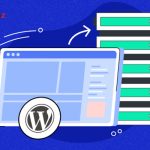Lỗi localhost đã từ chối kết nối là một vấn đề phổ biến mà nhiều người gặp phải khi làm việc với máy chủ cục bộ. Đây là lỗi xuất hiện khi không thể kết nối đến máy chủ web đang chạy trên máy tính của mình và do nhiều nguyên nhân khác nhau. Trong bài viết này, VMCLOUDZ sẽ giúp bạn hiểu rõ nguyên nhân và cách khắc phục lỗi tình trạng này một cách nhanh chóng và hiệu quả.
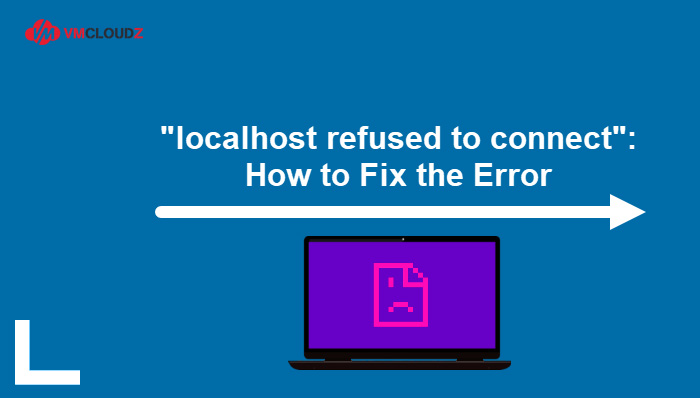
Khắc phục lỗi Localhost mất kết nối
1. Lỗi Localhost từ chối kết nối là gì?
Lỗi Localhost đã từ chối kết nối là vấn đề thường xảy ra khi bạn làm việc với máy chủ cục bộ. Máy chủ cục bộ là một hệ thống giả lập máy chủ web, cho phép bạn chạy các ứng dụng hoặc trang web trực tiếp trên máy tính của mình để kiểm tra và phát triển mà không cần sử dụng máy chủ thật.
Khi lỗi này xuất hiện, điều đó có nghĩa là yêu cầu kết nối từ trình duyệt hoặc ứng dụng không thể được xử lý bởi máy chủ cục bộ.
2. Nguyên nhân gây ra lỗi Localhost từ chối kết nối
Localhost đã từ chối kết nối xảy ra khi máy chủ cục bộ không xử lý được yêu cầu từ trình duyệt. Localhost là tên miền dành cho giao diện mạng vòng lặp, cho phép kết nối các dịch vụ trên máy tính. Hai lỗi phổ biến liên quan là ERR_CONNECTION_REFUSED (máy chủ từ chối kết nối) và ERR_CONNECTION_TIMEOUT (máy chủ không phản hồi). Nguyên nhân chính gồm:
- Tường lửa chặn địa chỉ vòng lặp (127.0.0.1).
- Localhost không phân giải đúng địa chỉ IP.
- Máy chủ web (như Apache) cấu hình sai.
- Bộ nhớ đệm DNS bị lỗi.
- Cài đặt cổng không chính xác.
- Thiết lập trình duyệt ngăn kết nối.
3. Cách khắc phục lỗi Localhost đã từ chối kết nối
3.1. Tạm thời vô hiệu hóa tường lửa của bạn
Tường lửa có thể chặn kết nối localhost. Hãy tạm thời tắt nó theo cách sau:
Linux:
- Trên Ubuntu/Debian, dùng lệnh: sudo ufw disable
- Kiểm tra trạng thái: sudo ufw status
- Trên Rocky/RHEL, dừng tường lửa bằng lệnh: sudo systemctl stop firewalld
- Kiểm tra trạng thái: sudo systemctl status firewalld
- macOS: Vào System setting => Mạng => Tường lửa, sau đó tắt tường lửa.
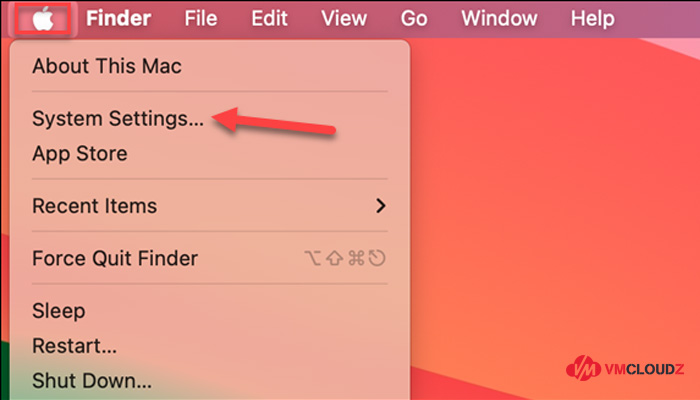
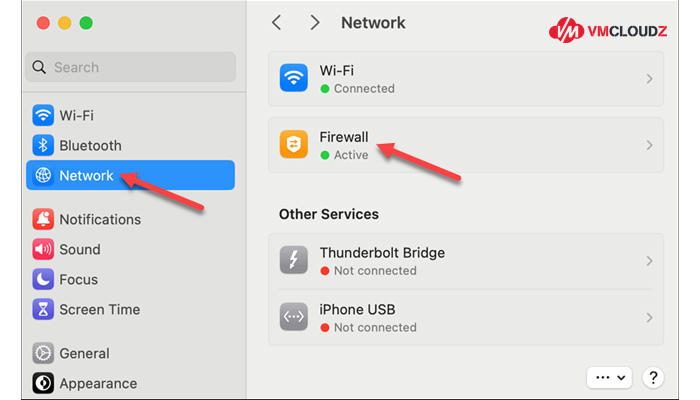
-
- Windows: Mở Control => System and Security => Defender Firewall, chọn Tắt tường lửa.
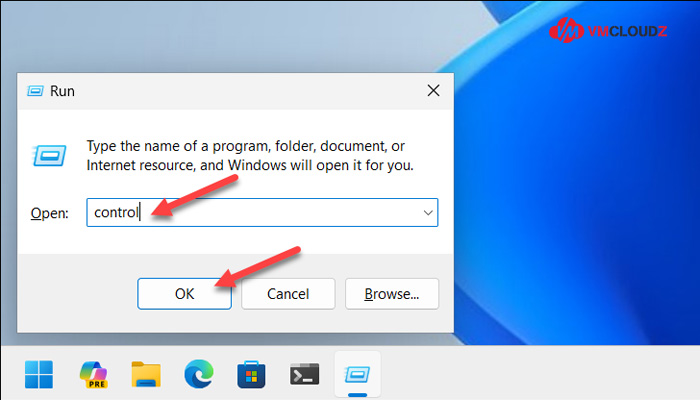
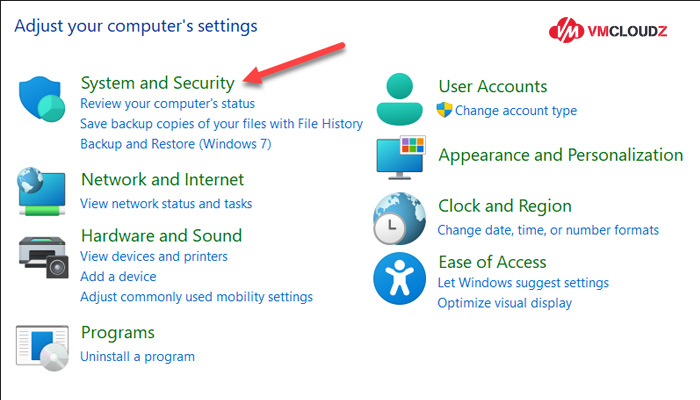
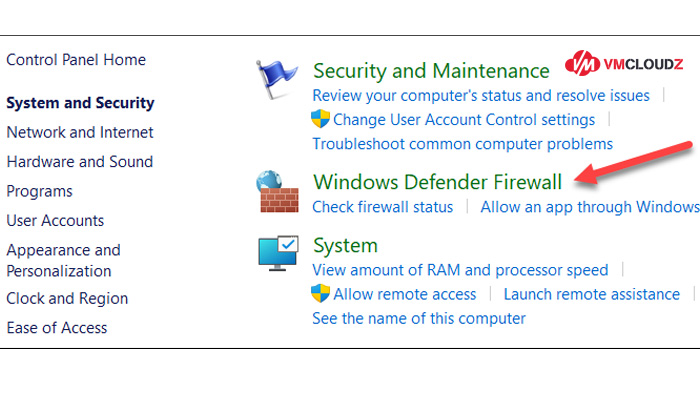
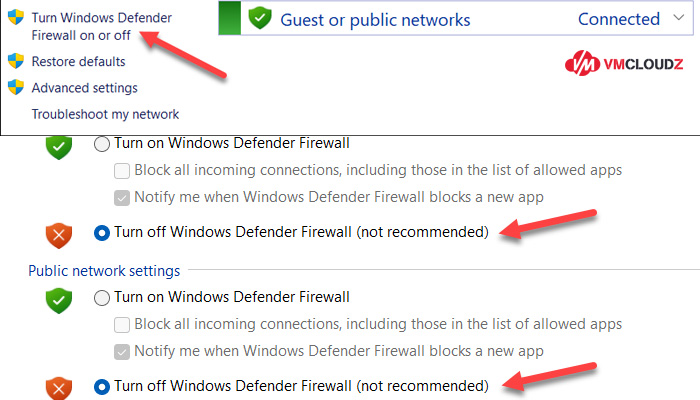
3.2. Xóa DNS của bạn
Bộ đệm DNS lưu trữ thông tin để tăng tốc độ truy cập web nhưng khi tích lũy quá nhiều hoặc chứa bản ghi hỏng, nó có thể gây lỗi kết nối. Xóa bộ nhớ đệm DNS là cách hiệu quả để khắc phục bằng cách nhập lệnh:
- Linux: sudo /etc/init.d/nscd restart
- Windows: ipconfig /flushdns
3.3. Kết nối với cổng đã chỉ định
Mặc định, localhost được thiết lập để hoạt động trên cổng 80. Tuy nhiên, nếu một ứng dụng khác cũng sử dụng cổng này, xung đột có thể xảy ra, khiến gây ra lỗi localhost đã từ chối kết nối.
3.4. Đảm bảo Apache đang chạy
Để đảm bảo localhost hoạt động, máy chủ Apache cần chạy đúng. Kiểm tra trạng thái Apache bằng lệnh sau:
Rocky Linux/RHEL: sudo systemctl status httpd
Nếu Apache không chạy, sử dụng lệnh để khởi động lại. Nếu vấn đề vẫn không được khắc phục, thử cài đặt lại Apache.
3.5. Xem qua cài đặt trình duyệt
Trình duyệt có thể tự động chuyển hướng từ HTTP sang HTTPS, điều này đôi khi dẫn đến lỗi “localhost từ đã chối kết nối”. Để xác định xem trình duyệt có phải là nguyên nhân, hãy thử truy cập localhost bằng một trình duyệt khác và xem liệu lỗi có còn xảy ra không.
>> Xem thêm: Dịch vụ mua hosting giá rẻ, cấu hình mạnh, tốc độ cao tại VMCloudZ
Lỗi localhost đã từ chối kết nối có thể gây khó khăn trong quá trình phát triển và kiểm tra ứng dụng web. Tuy nhiên, với những bước kiểm tra và khắc phục đơn giản như vô hiệu hóa tường lửa, xóa bộ đệm DNS hoặc kiểm tra máy chủ Apache, bạn có thể dễ dàng giải quyết vấn đề này. Hy vọng rằng các giải pháp mà vmcloudz.com/ chia sẻ sẽ giúp bạn khắc phục lỗi nhanh chóng và tiếp tục công việc mà không gặp phải sự gián đoạn.